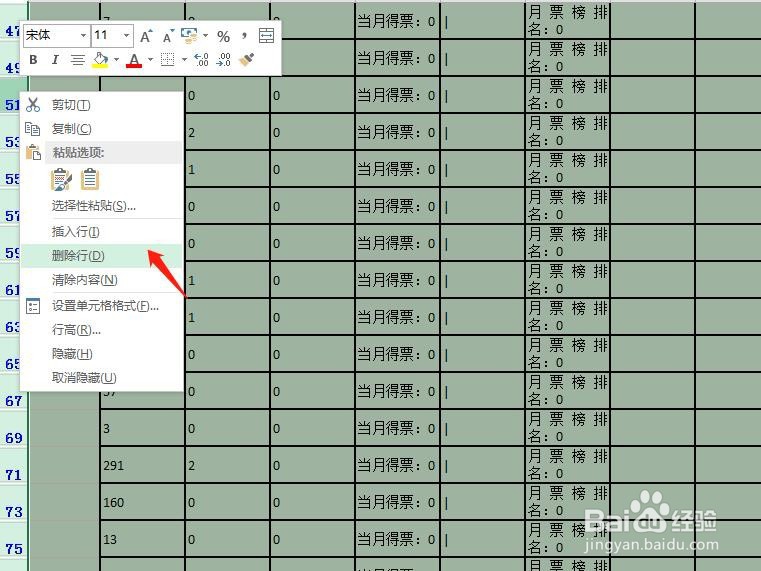1、首先打开要隔行删除的EXCEL文件,选中第一列,点击右键,选择插入,在最左端插入一空白列。

2、在第一列的第一和第三个单元格内,填入数字1。

3、选中第一列的前四个单元格,左键选中右下角。

4、按住左键,向下拖动,直到最后一行。
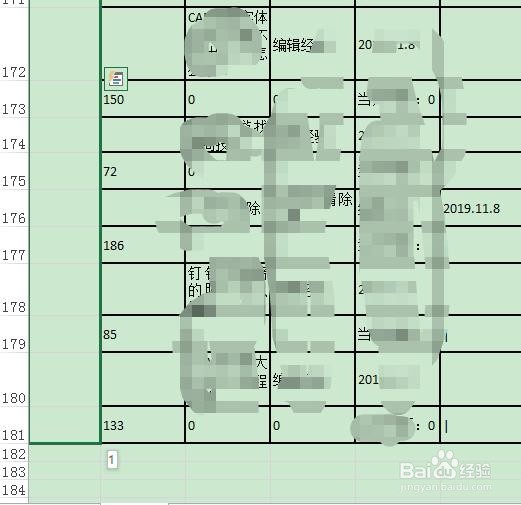
5、这样,就在第一列实现了1、空格、1、空格的填充。
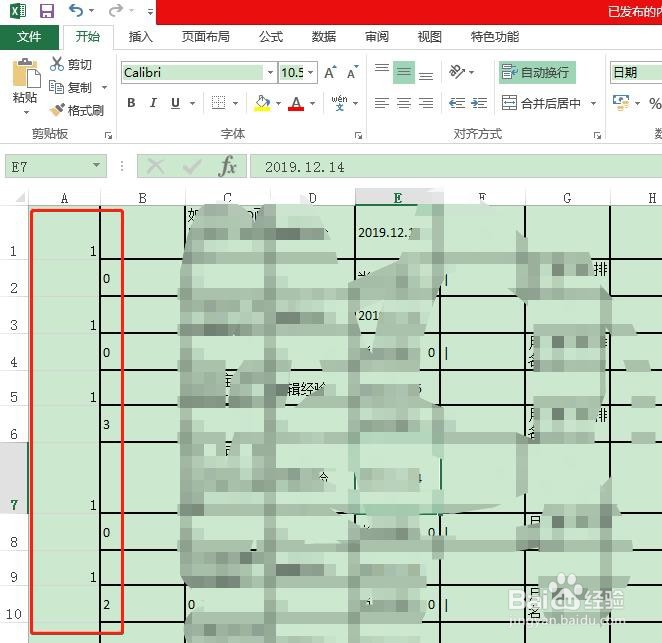
6、我们选中第一行,点击右键,选择插入,在最上方插入一个空白行。
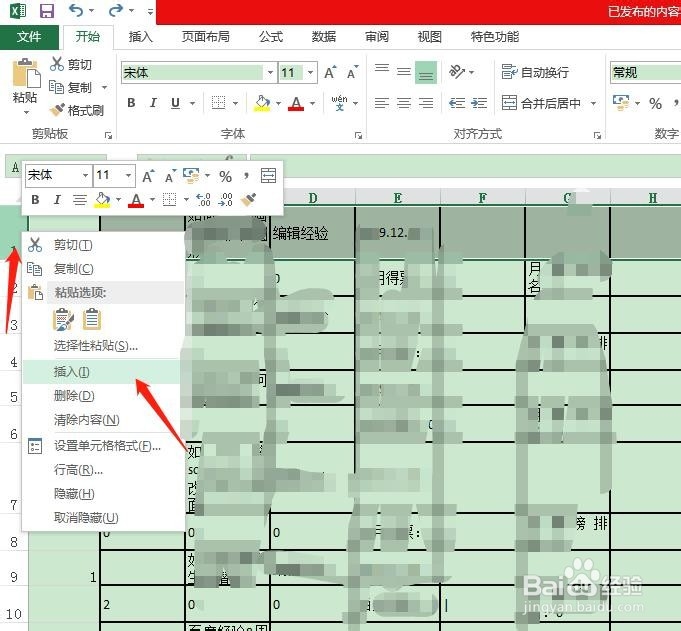
7、选中插入的空白行,在菜单内点击“排序和筛选”—“筛选”。

8、然后,在最左上角,点击第一个筛选下拉三角,比如我们要删除所有偶数行,就取消“1”前的对勾,点击确定。
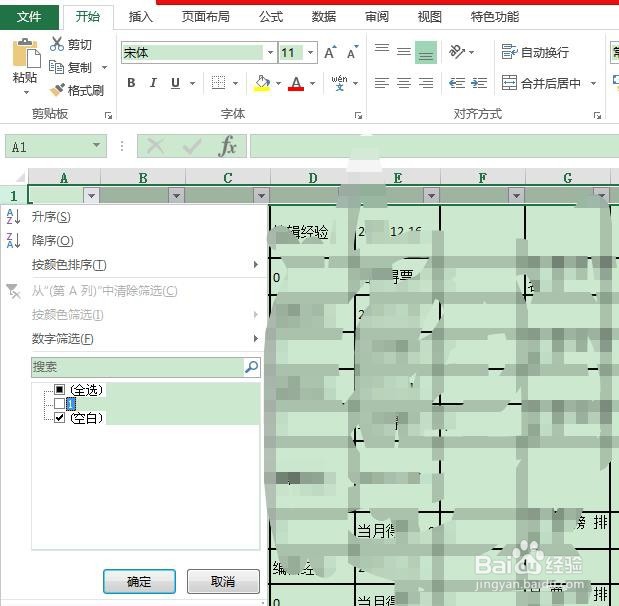
9、选中仍在显示的所有行,右键,选择删除行,这样,就把所有的偶数行删除了。